Cara Pasang Kodi Collusion Build on Kodi
>
Dalam panduan ini, saya akan menunjukkan kepada anda cara memasang Kodi Collusion membina Kodi 18 Leia. Langkah pemasangan dalam panduan akan digunakan untuk semua peranti yang disokong Kodi termasuk FireStick, Windows / Mac PC, Android dan banyak lagi.
Salah satu sebab mengapa saya lebih suka membina Kodi adalah bahawa mereka datang dengan alat tambahan yang telah dipasang dan membiarkan saya berusaha untuk memasangnya secara berasingan. Membina seperti Kodi Collusion dilengkapi dengan addons terbaik untuk kandungan atas permintaan serta TV langsung. Saya telah dallying dengan beberapa membina akhir-akhir ini dan kelihatan seperti saya telah menemui penjaga.
Kodi kolusi membina pek ton addons popular dan menambah banyak fungsi baru untuk Kodi. Ia juga menambah kehidupan visual baru kepada antara muka lalai Kodi yang lain. Kolusi juga merupakan sebahagian daripada Kodi terbaik kami yang dibina dan wajar. Reka bentuk yang minimum dan kelajuan pantas adalah gambar segera dan nampaknya saya akan berpegang pada Kodi Collusion sekurang-kurangnya untuk seketika.
Kodi Collusion Build telah dihentikan. Anda boleh mencuba salah satu daripada binaan lain dari senarai kami.
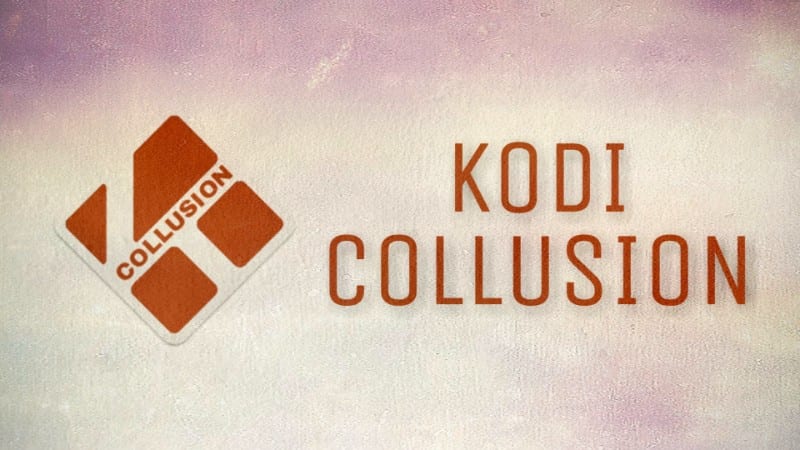
Kodi Collusion adalah binaan ringan, yang menjadikannya sempurna untuk FireStick dan peranti streaming lain dengan simpanan terhad. Saya kini akan berkongsi langkah-langkah untuk memasang Kodi Collusion build. Teruskan membaca!
Panduan Pembinaan Kubi Kodi Membina
Perkara pertama yang anda ingin lakukan adalah membolehkan Kodi memasang pemasangan pihak ketiga seperti Kodi Collusion. Itu memerlukan membuat beberapa perubahan pada tetapan keselamatan. Inilah langkah-langkah berikut:
# 1. Buka menu ‘Tetapan’ dari skrin utama Kodi. Ia adalah ikon cog yang diletakkan di bawah logo Kodi di sebelah kiri atas. Sekarang, klik Tetapan Sistem pada skrin seterusnya
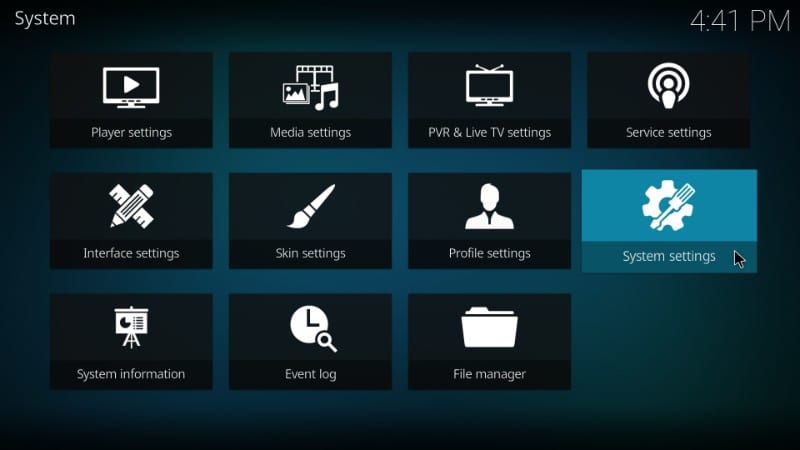
# 2. Pilih ‘Add-ons’ di lajur kiri pada skrin seterusnya dan kemudian klik ‘Tidak diketahui Sumber’ togol di sebelah kanan
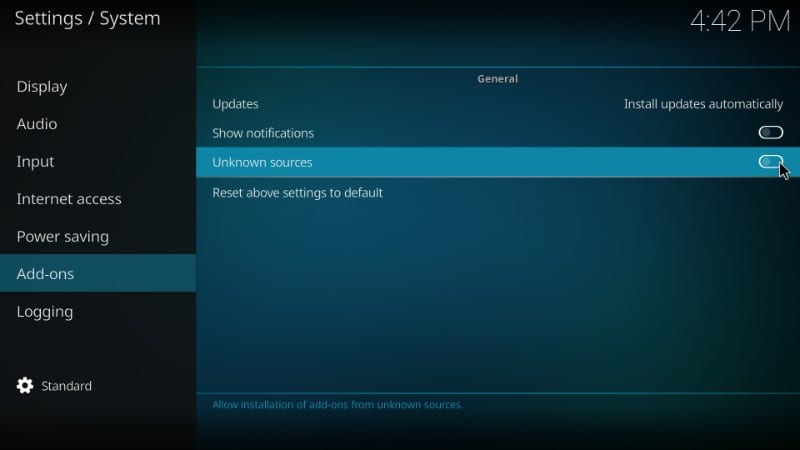
# 3. Berikut adalah mesej amaran yang akan anda lihat. Abaikan mesej ini dan klik ‘Ya’. Kami akan memasang Kodi Collusion Build, yang 100% selamat
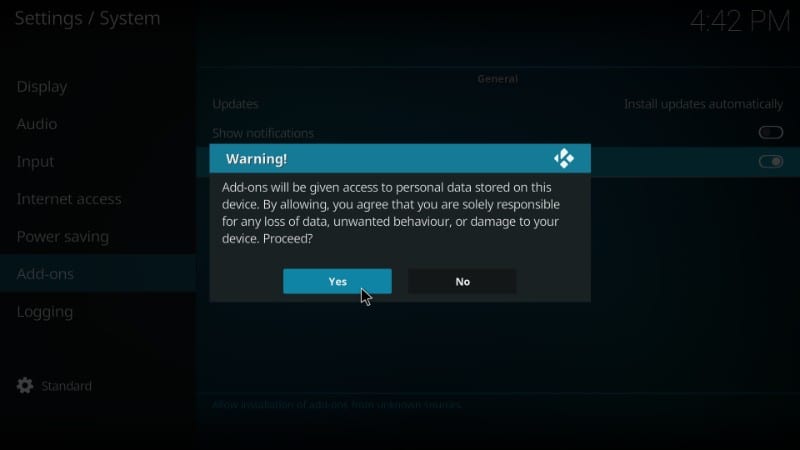
Sekarang Kodi bersedia memasang pemasangan collision Kodi. Kami akan membahagikan proses pemasangan ke tiga langkah berikut:
- Tambahkan Sumber ke Kodi untuk memasang Repositori Portal Satu Negara
- Pasang repositori Portal Satu Negara dari sumber tambahan
- Pasang Kodi Collusion Build dari repositori Portal One Nation
Mari kita melalui setiap bahagian satu demi satu
Perhatian: Kodi Builds membawa kandungan penstriman tanpa had, tetapi juga boleh membawa anda dalam masalah undang-undang. Pengguna Kodi mesti menggunakan VPN untuk menyembunyikan identiti mereka semasa menyiarkan filem / Rancangan TV / Sukan. Selain itu, banyak Addon yang popular disekat geo dan memerlukan VPN untuk berfungsi.
Saya secara peribadi menggunakan dan mengesyorkan ExpressVPN yang merupakan VPN terbaik untuk Kodi. Anda boleh mendapatkan 3 bulan percuma dan menjimatkan 49% pada rancangan tahunannya.
Langkah 1: Tambahkan Sumber ke Kodi untuk memasang repositori Portal Satu Negara
Kami kini akan menambah URL ke Kodi yang akan menunjukkan kepada pelayan dari mana kami kemudian akan memasang repo Portal Satu Negara. Ikuti langkah-langkah di bawah:
# 1. Klik ikon ‘Tetapan’ di skrin utama Kodi sekali lagi
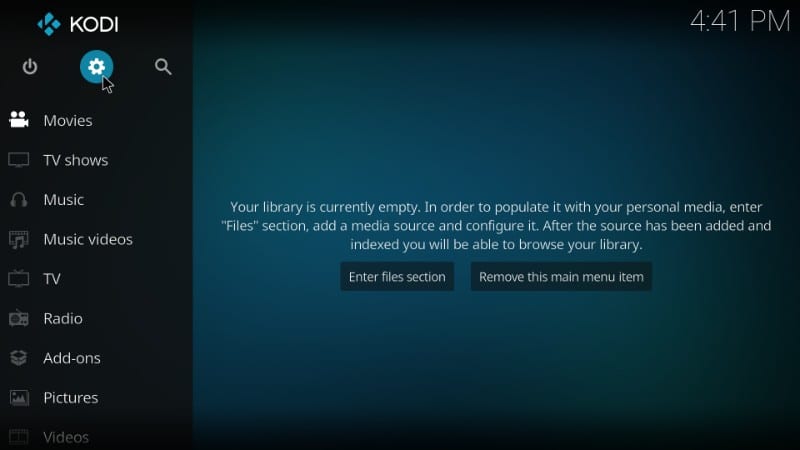
# 2. Kali ini, pada skrin seterusnya, klik ‘Pengurus Fail’ pilihan dalam Tetapan
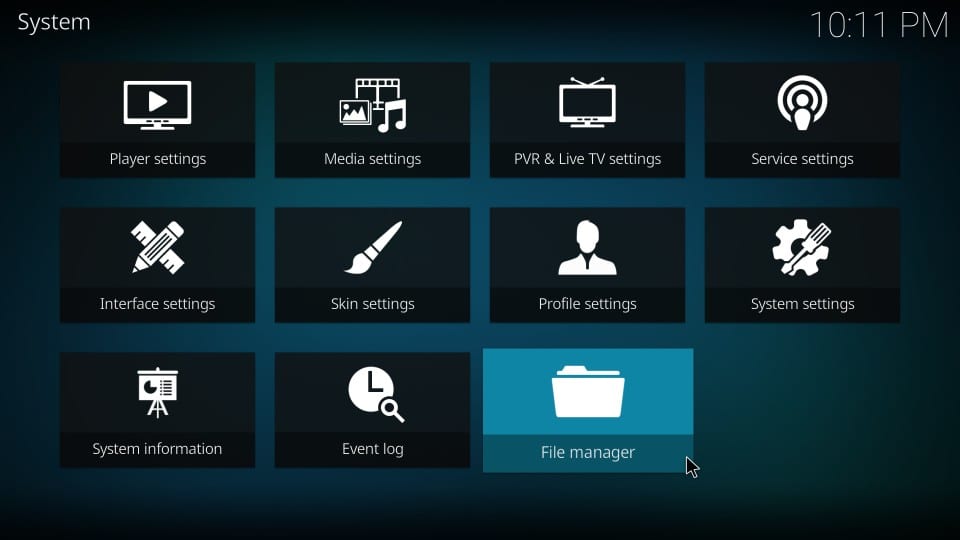
# 3. Kini teruskan dan klik ‘Tambah sumber’. Anda mungkin perlu tatal ke bawah untuk mencari pilihan ini
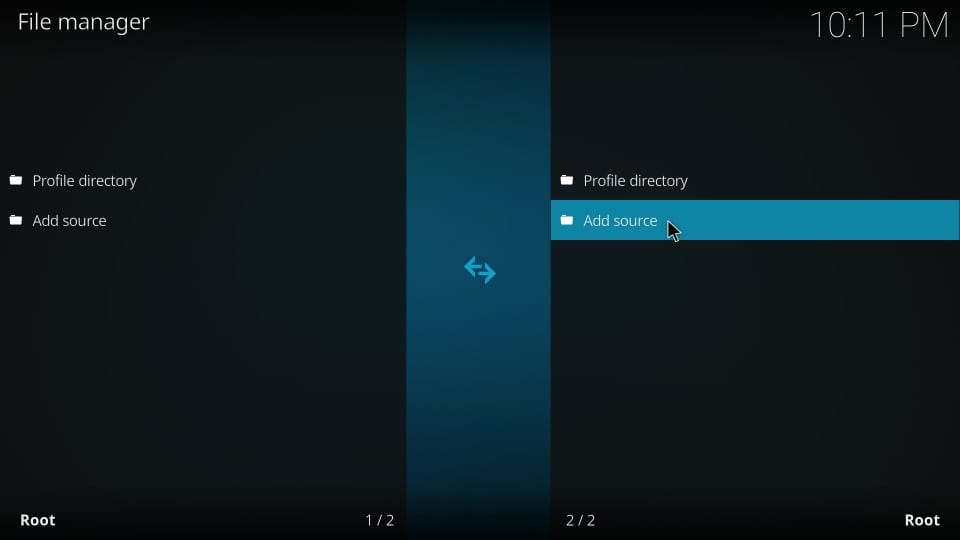
# 4. Klik ‘Tiada’ apabila anda melihat tingkap bertajuk ‘Tambah sumber fail’
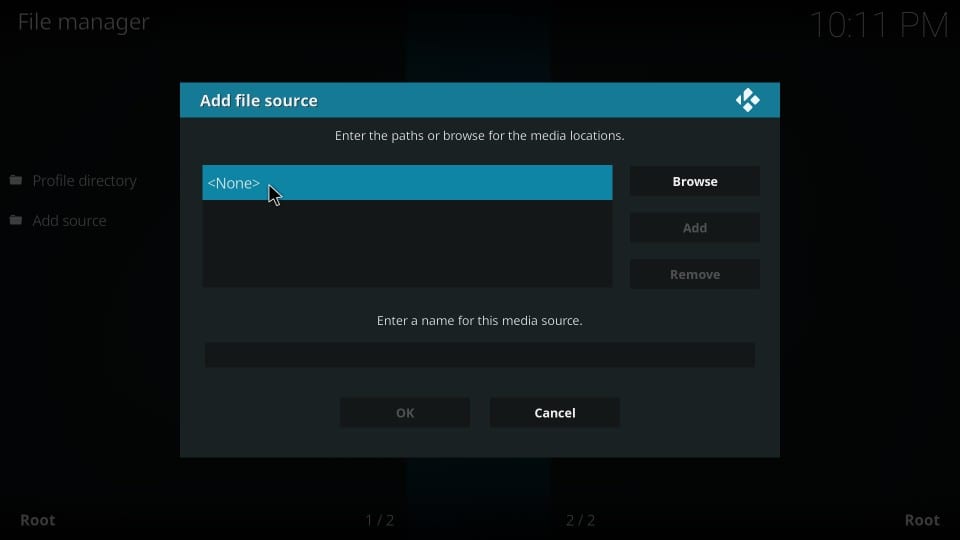
# 5. Masukkan URL http://www.onenation.info/Portal/ seperti yang ditunjukkan dalam imej di bawah dan klik OK.
Sentiasa masukkan URL yang betul untuk mengelakkan kerepotan semasa pemasangan dalam langkah-langkah kemudian
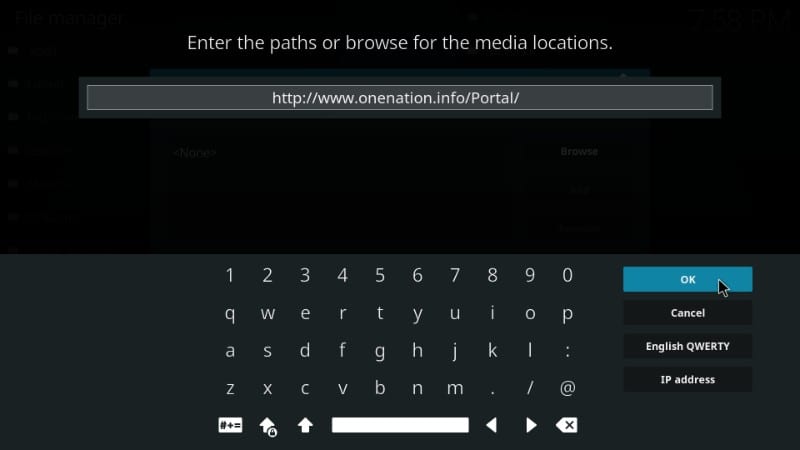
# 6. Sekarang taipkan nama sumber dalam medan ‘Masukkan nama untuk sumber media ini’ dan klik ‘OK’. Ia boleh menjadi nama pilihan anda yang anda ingin mengenal pasti sumber ini dengan. Untuk menjadikannya relevan kepada sumber, saya menamakannya OneNation dalam panduan ini.
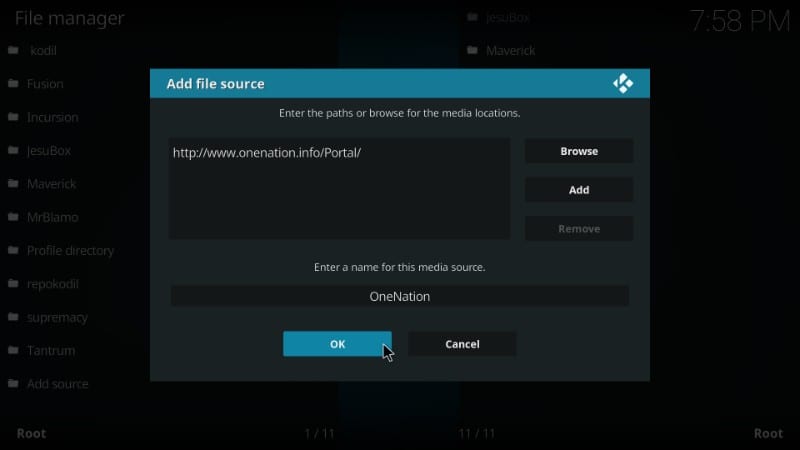
Langkah 2: Pasang repositori Portal Satu Negara dari sumber tambahan
# 1. Sumber itu telah ditambah. Kini, kembali ke skrin utama Kodi dan klik ‘Add-ons’ pada lajur kiri
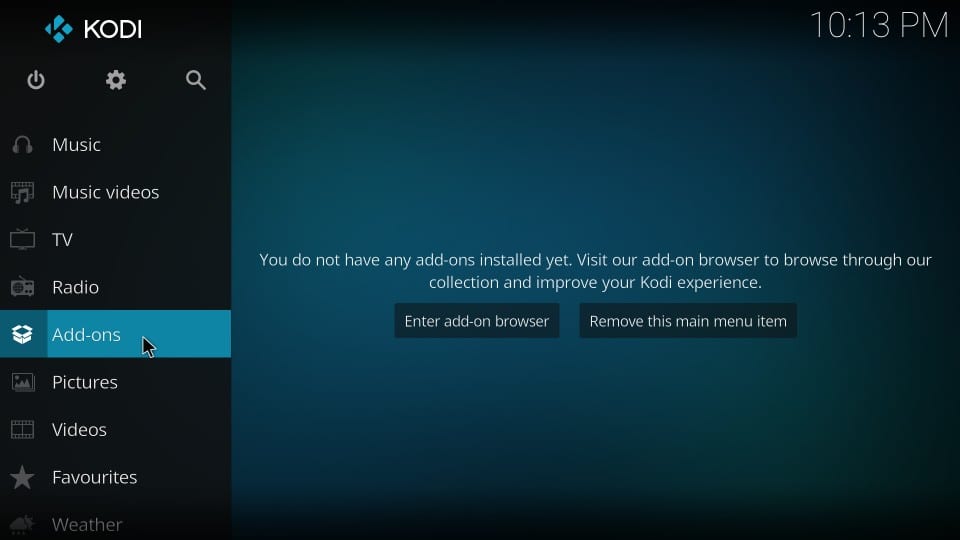
# 2. Sekarang sorot dan klik pilihan ‘Paket Penganjur’ di sudut kiri atas skrin berikut
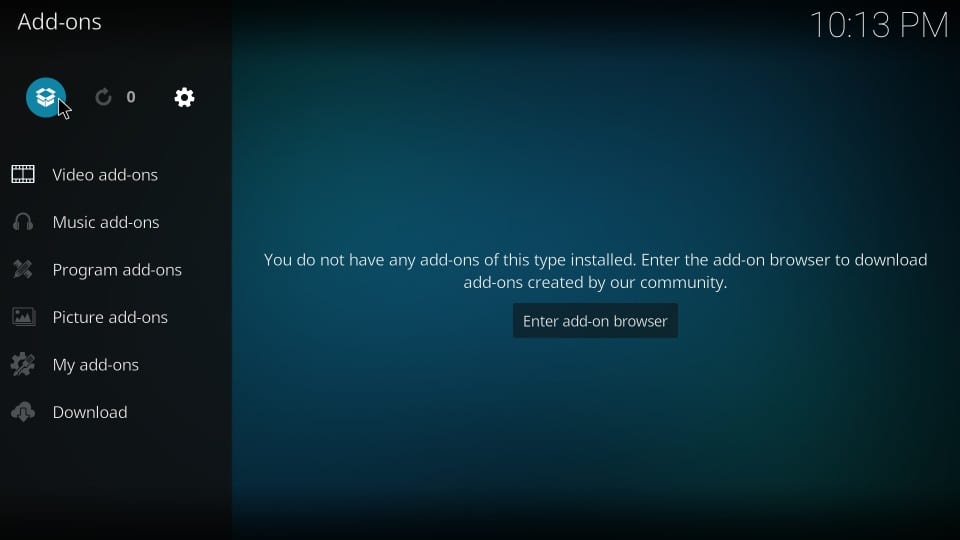
# 3. Teruskan dan klik ‘Pasang dari fail zip’
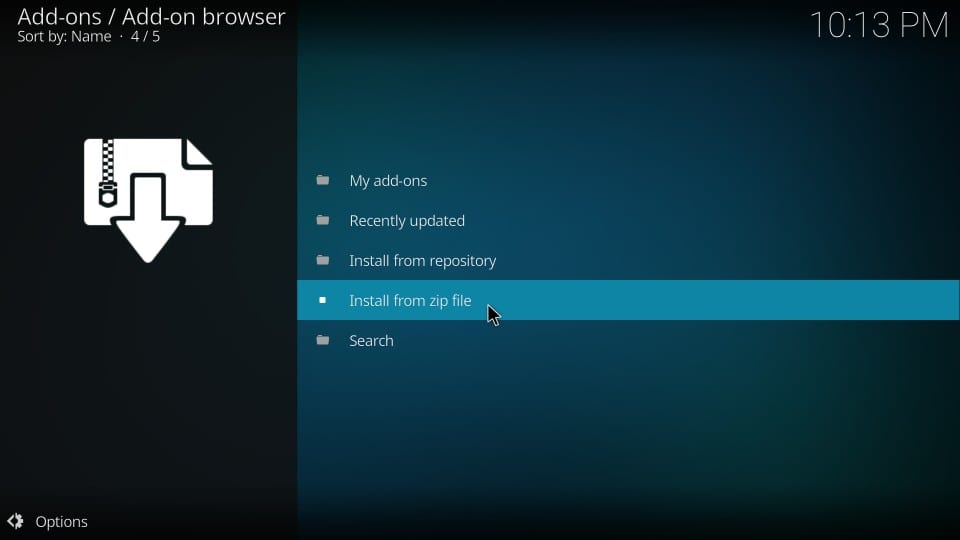
# 4. Klik ‘OneNation’ (atau nama yang anda pilih untuk sumber tadi)
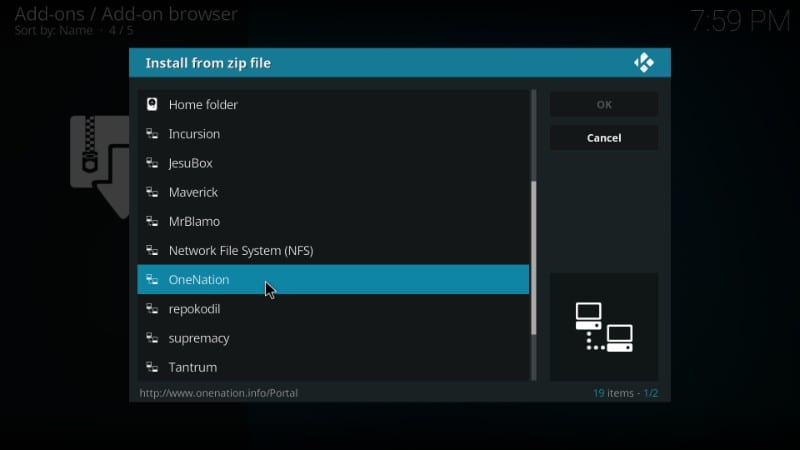
# 5. Klik ‘plugin.program.onenationporal-1.0.7.zip’ fail. Di sini, nombor 1.0.7 dalam nama fail zip mewakili nombor versi. Ini mungkin berbeza jika versi baru dikeluarkan pada masa akan datang.
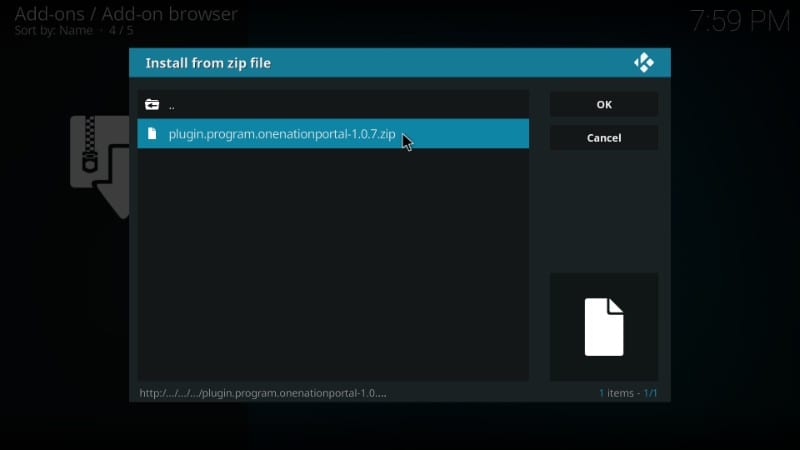
# 6. Tunggu pemberitahuan ‘Seterusnya Portal Dihadapkan Portal Satu Negara’. Ia mungkin mengambil masa 1-2 minit untuk muncul
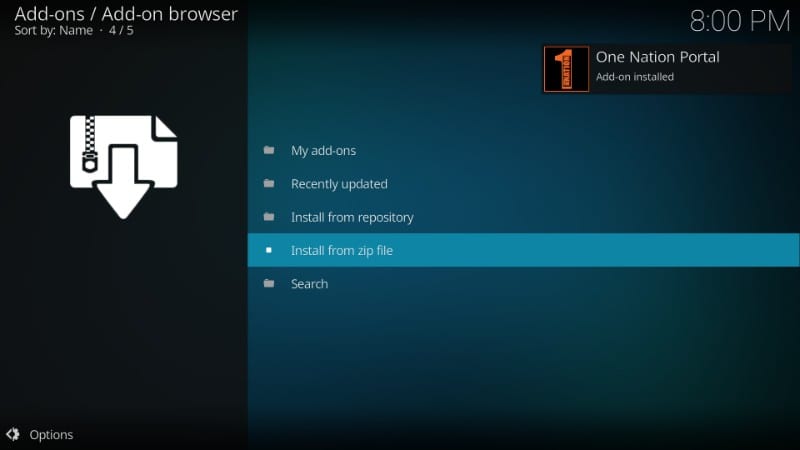
# 7. Kini anda perlu melihat pop timbul berikut yang bertanya sama ada anda ingin mengaktifkan mana-mana Tetapan yang disenaraikan. Jika anda ingin mendayakan tetapan, teruskan dan semaknya. Sebaik sahaja anda telah memilih apa yang anda ingin aktifkan, klik butang ‘Teruskan’ di bahagian bawah. Saya akan meninggalkan segala-galanya secara lalai dan klik ‘Lanjutkan’.
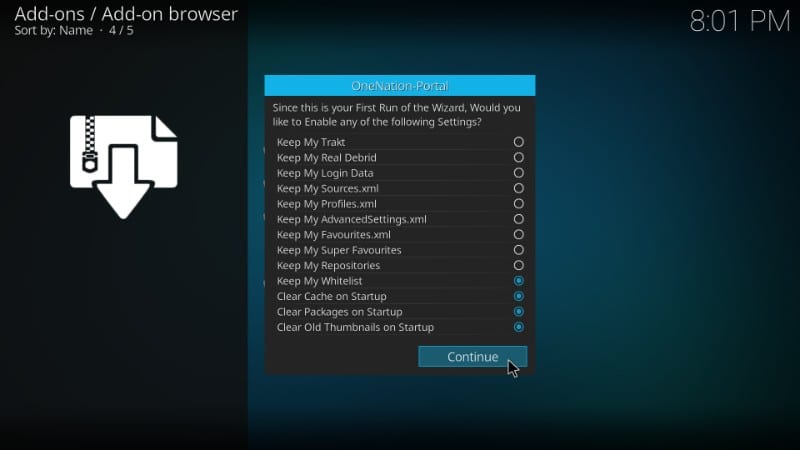
# 8. Tetingkap lain akan muncul. Anda boleh terus pergi ke Menu Bina atau Abaikannya dan navigasi ke menu kemudian. Saya sedang memukul ‘Abaikan’ buat masa ini supaya saya dapat menunjukkan kepada anda cara untuk pergi dari skrin utama Kodi.
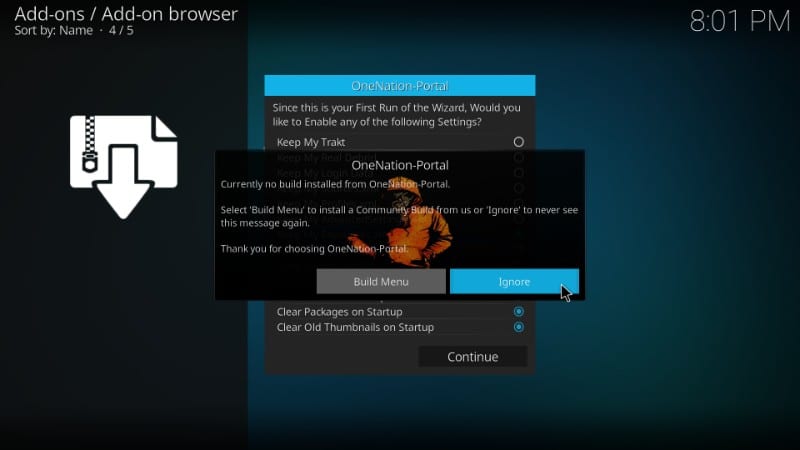
Anda perlu mengklik ‘Teruskan’ dan ‘Abaikan’ sekali lagi untuk menghilangkan pop timbul ini.
Anda telah berjaya memasang repositori Portal One Nation. Sekarang, kita akan belajar untuk memasang Kodi Collusion Build dari repo ini.
Langkah 3: Pasang Kodi Collusion Build dari repositori Portal One Nation
Satu-satunya perkara yang anda tinggalkan ialah pemasangan Kodi Collusion Build. Ikuti langkah-langkah ini untuk memasang binaan ini:
# 1. Kembali ke skrin utama Kodi dan navigasi ke Tambah-ons> Tambah Program. Anda akan melihat ikon Portal Satu Negara di sini (lihat imej di bawah). Klik ikon ini untuk meneruskan
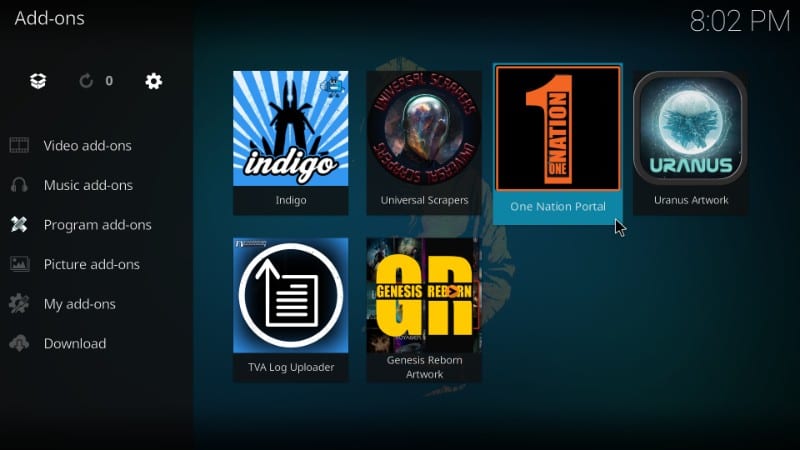
# 2. Klik ‘(Portal OneNation) Membina pilihan
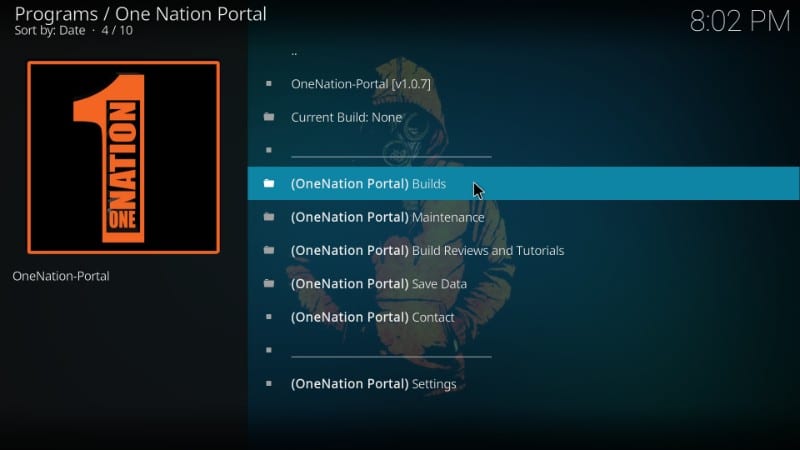
# 3. Seperti yang anda lihat dalam imej di bawah, Kodi Collusion build telah dikeluarkan untuk versi Kodi 18 Leia yang akan datang. Walau bagaimanapun, versi Kodi Leia yang stabil belum dikeluarkan lagi. Sekiranya anda adalah salah seorang yang mempunyai akses kepada versi Leia, teruskan dan klik Kodi Collusion build untuk versi ini. Jika tidak, langkau ke langkah seterusnya
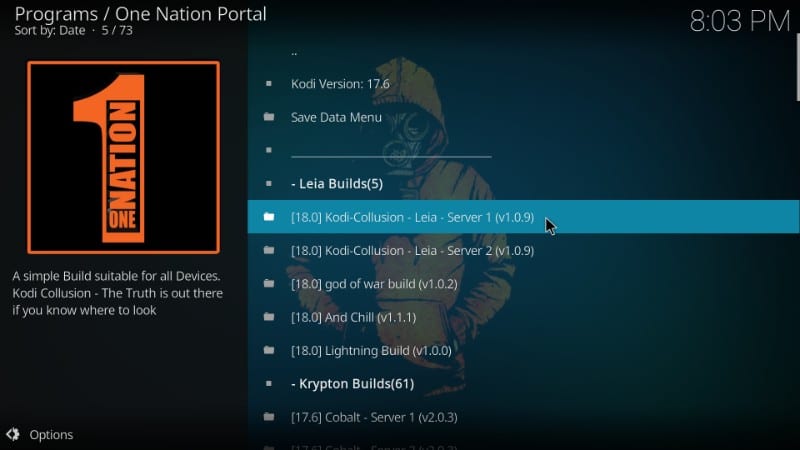
# 4. Tatal ke bawah dan klik versi Kodi-Collusion di bawah Krypton Builds (imej di bawah)
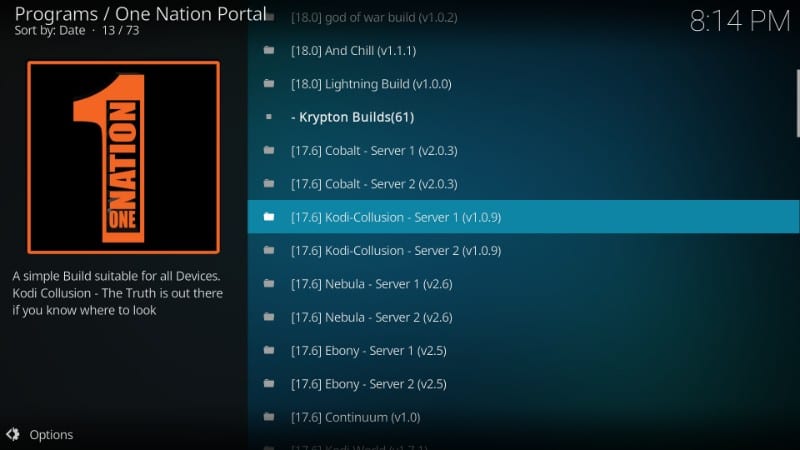
# 5. Anda akan dibentangkan dengan dua pilihan pemasangan – Segar dan Standard.
Memilih Segar akan menetapkan semula Kodi terlebih dahulu ke tetapan kilang lalai dan mengeluarkan semua addon, tetapan, dan sebagainya yang sedia ada. Pemasangan standard akan mengekalkan beberapa addon dan tetapan. Saya akan memilih ‘Segar’ kerana tiada apa-apa untuk disimpan. Tetapi, ia benar-benar pilihan anda.
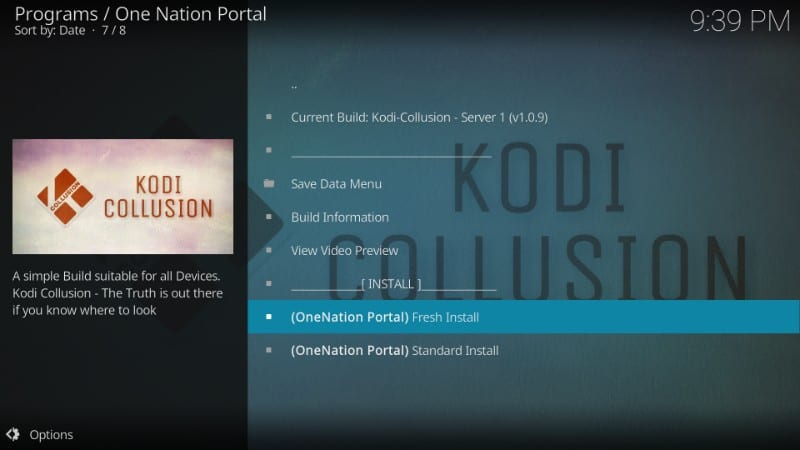
# 6. Kodi kini akan bertanya kepada anda jika anda ingin memulihkan konfigurasi Kodi ke tetapan lalai. Klik ‘Teruskan’
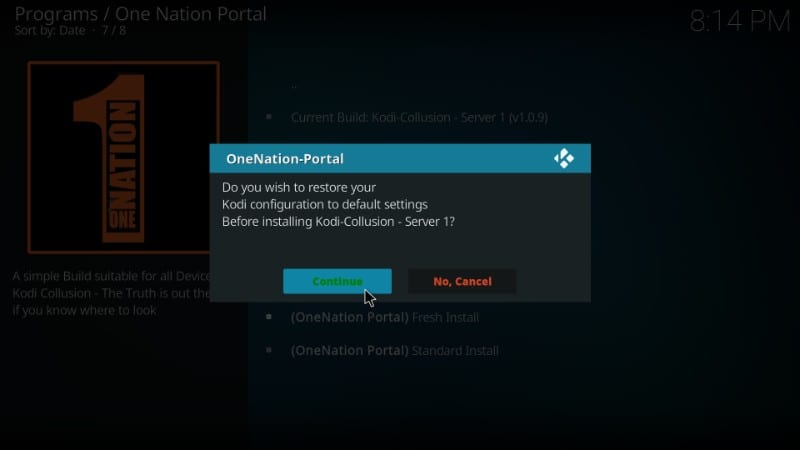
# 7. Pemasangan Kodi Collusion build sekarang akan bermula. Ia mungkin mengambil masa 3-4 minit untuk memasang binaan ini.
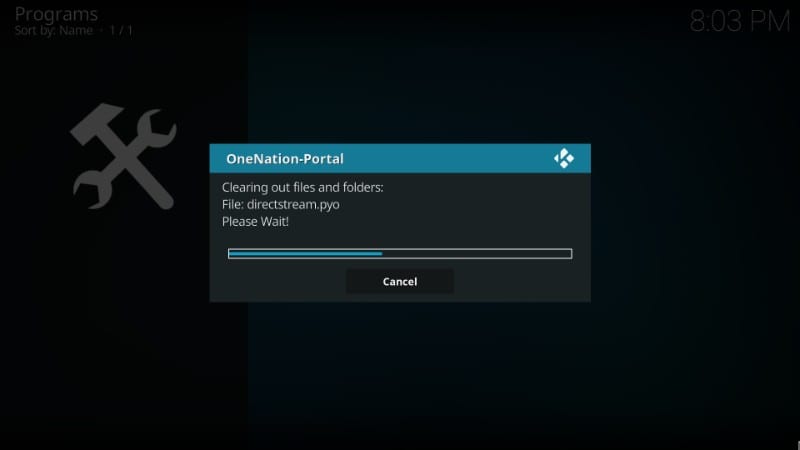
# 8. Apabila binaan dipasang, anda akan melihat mesej berikut. Pilihan ‘Muat Semula Profil’ tidak banyak dilakukan. Jadi, saya akan mengklik ‘Force Close.’
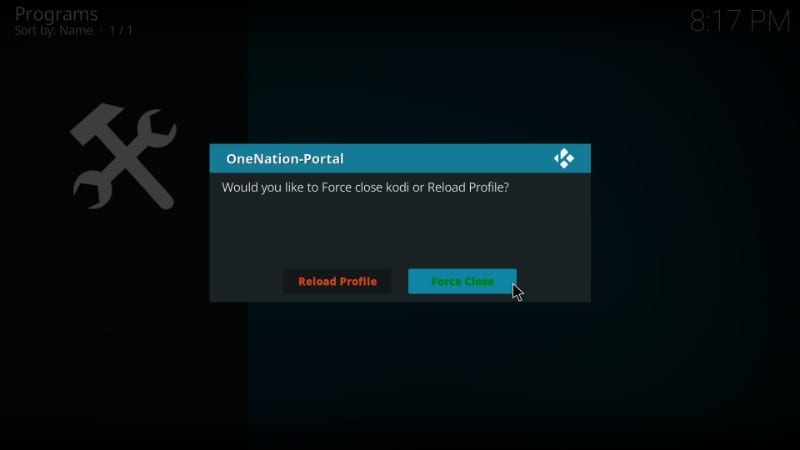
Kodi kini akan ditutup. Anda telah memasang Kodi Collusion Build berjaya. Melancarkan Kodi dan skrin utama Kodi akan berubah kepada ini
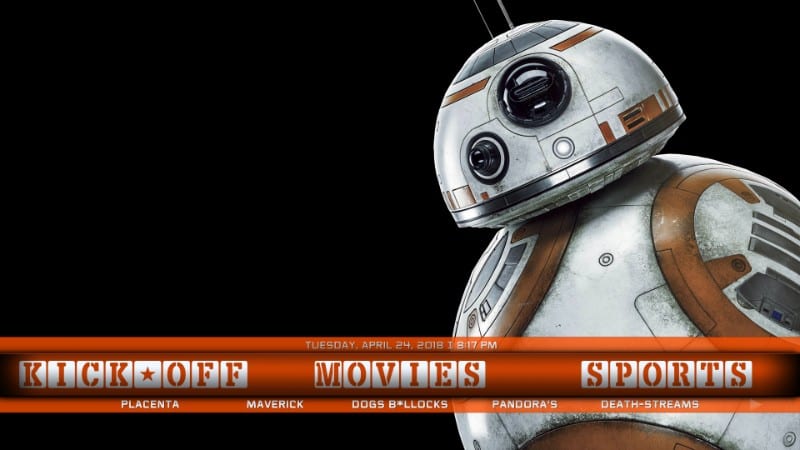
Saya sangat suka antara muka ini. Ia kelihatan keren! Teruskan dan meneroka binaan ini. Anda akan menemui beberapa tambahan yang telah dipasang sebelum ini termasuk Deceit, Seren, Limitless.
Klik ‘Filem’ dan anda akan melihat pilihan berikut (imej di bawah). Dengan cara yang sama, anda boleh meneroka item menu lain.
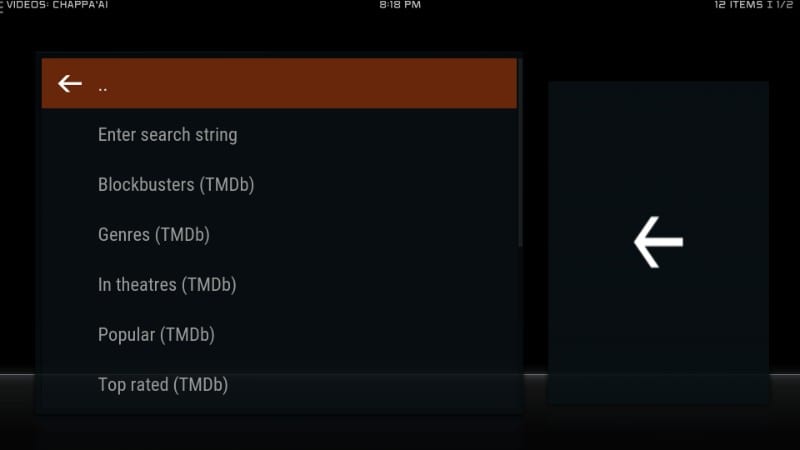
Jadi, inilah cara kami memasang Kodi Collusion membina Kodi.
Sebelum anda memulakan streaming dengan Kodi Addons / Builds, saya ingin memberi amaran kepada anda bahawa semua yang anda jalankan di Kodi dapat dilihat oleh ISP dan Kerajaan anda. Ini bermakna, penstriman kandungan berhak cipta (filem percuma, rancangan TV, Sukan) mungkin membawa anda ke masalah undang-undang.
Pengguna Kodi sangat dinasihatkan untuk menyambungkan VPN semasa streaming. VPN untuk Kodi akan memintas ISP throttling, Pengawasan Kerajaan, dan geo-restriction pada Add-on yang popular. Saya sentiasa bersambung ExpressVPN pada semua peranti penstriman saya dan saya cadangkan anda melakukan perkara yang sama.
ExpressVPN adalah VPN terpantas dan paling selamat. Ia datang dengan jaminan wang balik 30 hari. Maksudnya, anda boleh menggunakannya secara bebas selama 30 hari pertama dan jika anda tidak berpuas hati dengan prestasi (yang sangat tidak mungkin), anda boleh meminta bayaran balik penuh.
CATATAN: Kami tidak menggalakkan pelanggaran undang-undang hak cipta. Tetapi, bagaimana jika anda mengakhiri kandungan streaming dari sumber tidak sah secara tidak sengaja? Ia tidak selalu mudah untuk memberitahu perbezaan antara sumber legit dan haram.
Jadi, sebelum anda memulakan streaming di Kodi, berikut adalah cara untuk mendapatkan perlindungan VPN dalam 3 langkah mudah.
Langkah 1: Dapatkan langganan ExpressVPN DI SINI.
Langkah 2: Klik DI SINI untuk memuat turun dan memasang aplikasi ExpressVPN pada peranti anda.
Langkah 3: Klik ikon Kuasa untuk menyambungkan pelayan VPN. Itu sahaja. Sambungan anda kini selamat dengan VPN terpantas dan terbaik untuk Kodi.
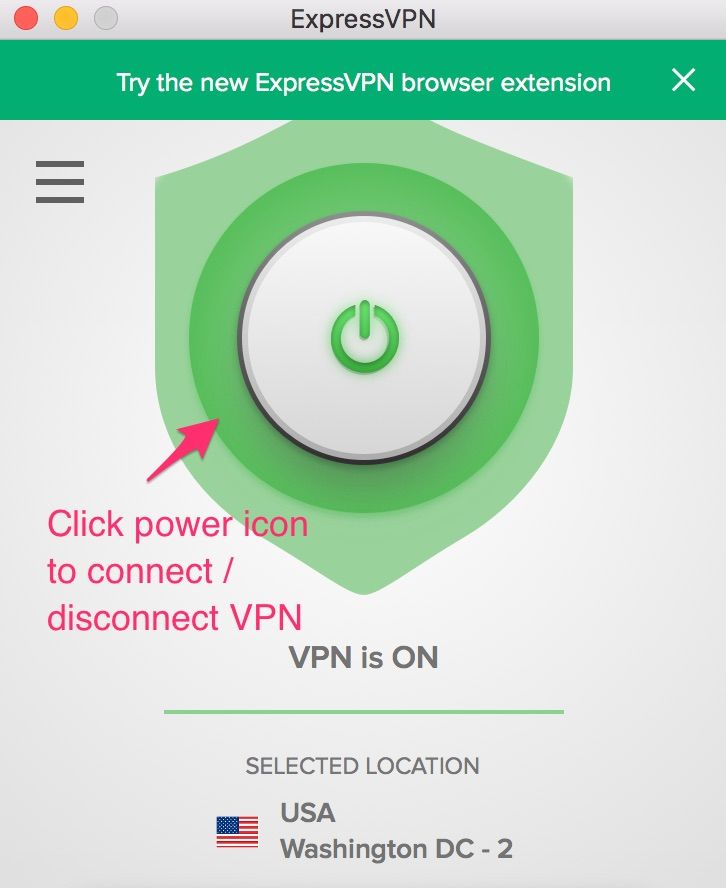
Kesimpulannya
Kodi Collusion membina meletakkan bersama-sama beberapa tambahan popular sehingga anda tidak perlu memasangnya secara berasingan. Panduan ini adalah usaha untuk membantu anda memasang binaan ini dengan cepat dan mudah. Sekiranya anda mempunyai sebarang pertanyaan atau cadangan, sila beritahu kami melalui bahagian komen di bawah.
Berkaitan:
Bagaimana untuk memasang Portal OneNation Kodi Builds
Bagaimana untuk memasang No Limits Magic Build
Bagaimana untuk memasang Titanium Build
Bagaimana untuk memasang Kodi
Kodi VPN Terbaik
Bagaimana untuk memasang Addons over Builds
Klik di sini untuk mendapatkan Trik Kancing Rahsia secara langsung ke peti masuk anda.

16.04.2023 @ 16:25
kan dalam gambar di bawah dan klik OK # 6. Berikan nama kepada sumber ini. Anda boleh memilih nama apa sahaja yang anda suka. Saya akan memanggilnya Portal Satu Negara. Klik OK apabila anda selesai # 7. Sekarang anda akan kembali ke skrin Pengurus Fail. Klik OK untuk menyelesaikan proses ini. Anda sekarang telah menambah sumber ke Kodi untuk memasang repositori Portal Satu Negara. Langkah 2: Pasang repositori Portal Satu Negara dari sumber tambahan Kami kini akan memasang repositori Portal Satu Negara dari sumber tambahan yang telah kita tambahkan sebelum ini. Ikuti langkah-langkah di bawah: # 1. Kembali ke skrin utama Kodi dan klik Add-ons pada lajur kiri # 2. Klik ikon Pelayar Add-on di bahagian atas kiri skrin seterusnya # 3. Klik Pasang dari zip fail # 4. Klik Portal Satu Negara atau nama yang anda berikan kepada sumber sebelum ini # 5. Klik Repo # 6. Klik repository.onenation-1.0.5.zip atau versi terkini yang tersedia # 7. Tunggu sehingga anda melihat mesej Add-on dipasang di bahagian kanan bawah skrin. Sekarang anda telah memasang repositori Portal Satu Negara dari sumber tambahan. Langkah 3: Pasang Kodi Collusion Build dari repositori Portal One Nation Kami kini akan memasang Kodi Collusion Build dari repositori Portal Satu Negara yang telah kita pasang sebelum ini. Ikuti langkah-langkah di bawah: # 1. Kembali ke skrin utama Kodi dan klik Add-ons pada lajur kiri # 2. Klik ikon Pelayar Add-on di bahagian atas kiri skrin seterusnya # 3. Klik Pasang dari repositori # 4. Klik Portal Satu Negara